
У тому випадку, якщо у вас спостерігаються проблеми з пошуком за листами в Outlook різних версій: пошук нічого не знаходить, видає не повні результати, не шукає по всьому pst файлів і т.д, рекомендації з цієї статті повинні допомогти вам вирішити цю проблему ( рекомендації застосовні до наступних версій Outlook 2010 2013 і 2016).
зміст:
- Перевірка стану індексу пошуку в Outlook
- Відключаємо індексування файлів конфігурації Outlook службою індексування Windows
- Включаємо індексування в Outlook
- Перестворення індексу для Outlook 2013
- Перевірте PST файли на наявність помилок
Перевірка стану індексу пошуку в Outlook
Можливість пошуку за елементами Outlook здійснюється за рахунок побудови і ведення індексу всіх наявних елементів. Тому в першу чергу необхідно перевірити стан цього самого індексу.
Для цього, перейдіть на вкладку Пошук і в розділі засоби пошуку виберіть елемент стану індексування.
 У тому випадку, якщо з індексом все в порядку, у вікні повинен стояти статус:
У тому випадку, якщо з індексом все в порядку, у вікні повинен стояти статус:
Залишилося проіндексувати елементів: 0
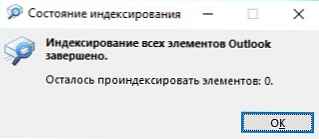 Однак, якщо у вас є проблеми з пошуком, швидше за все статус буде інший:
Однак, якщо у вас є проблеми з пошуком, швидше за все статус буде інший:
23871 items remains to be indexed
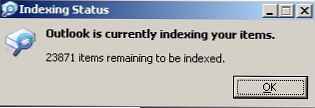 Перестроювання індексу може виконуватися при додаванні нового ящика або файлу особистих папок (pst), перенесення листів і т.д. І якщо ви виконували ці операції відносно недавно (до 3-4 годин назад), потрібно дочекатися закінчення індексування. Якщо ж зміни в конфігурацію не вносилися давно, а індексування досі виконується - у наявності явна проблема з індексом Outlook
Перестроювання індексу може виконуватися при додаванні нового ящика або файлу особистих папок (pst), перенесення листів і т.д. І якщо ви виконували ці операції відносно недавно (до 3-4 годин назад), потрібно дочекатися закінчення індексування. Якщо ж зміни в конфігурацію не вносилися давно, а індексування досі виконується - у наявності явна проблема з індексом Outlook
Відключаємо індексування файлів конфігурації Outlook службою індексування Windows
Для вирішення проблеми потрібно тимчасово виключити Outlook з обходу службою індексування Windows. Для цього:
- В Outlook відкрийте меню файл -> параметри
- Виберіть розділ Пошук -> параметри індексування
- Натисніть кнопку змінити
- Вимкніть індексування для елемента Microsoft Outlook
- Закрийте поштовий клієнт Outlook і за допомогою диспетчера процесів переконайтеся, що в системі відсутній процес outlook.exe
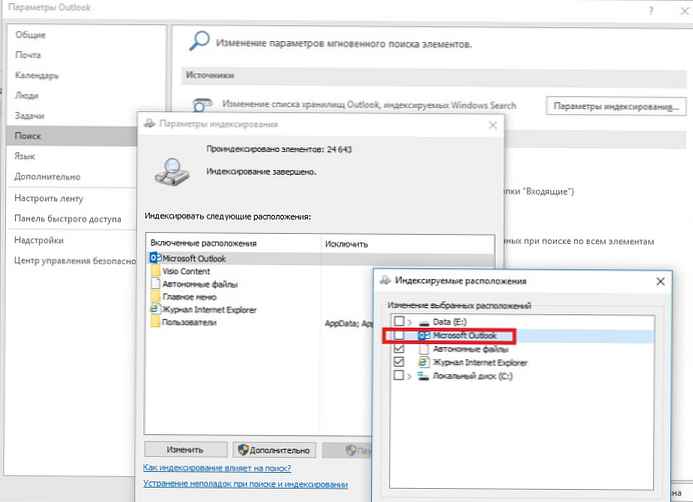 У властивостях OST і PST файлів перевірте, що дозволена їх індексація (це варто зробити незважаючи на те, що їх індексування дозволено вже в параметрах служби пошуку Windows). Для цього
У властивостях OST і PST файлів перевірте, що дозволена їх індексація (це варто зробити незважаючи на те, що їх індексування дозволено вже в параметрах служби пошуку Windows). Для цього
- Відкрийте меню файл -> Параметри облікових записів -> Параметри облікових записів
- Перейдіть на вкладку файли даних
- По черзі виберіть кожен файл і натисніть на кнопку Відкрити розташування файлу

- Клацніть ПКМ по потрібному OST або PST файлу і виберіть його властивості
- Натисніть на кнопку інші
- Встановіть галку "Дозволити індексувати вміст цього файлу на додаток до властивостей файлу"-> Ок.

Включаємо індексування в Outlook
Тепер потрібно включити індексування елементів Outlook, відключених раніше в пункті 2. Поставте галку біля пункту Microsoft Outlook і збережіть зміни.
Дайте Outlook час на виконання повного індексування (в залежності від кількості та розміру ящиків і підключених PST файлів). Після чого спробуйте виконати пошук.
Перестворення індексу для Outlook 2013
У тому випадку, якщо пошук так і не запрацював, рекомендується спробувати повністю скинути індекс служби пошуку Windows. Для цього:
- В Outlook натисніть Файл -> Параметри -> Пошук
- Натисніть кнопку Параметри індексування -> додатково
- Натисніть на кнопку Перебудувати (Rebuild)
- Перестроювання індексу може зайняти досить тривалий час і може тимчасово знизити продуктивність комп'ютера
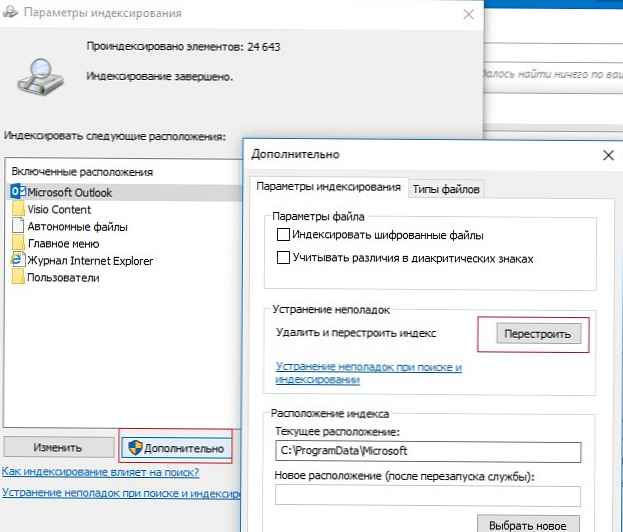
Перевірте PST файли на наявність помилок
В деяких випадках служба індексування не може проіндексувати файли особистих татом (PST) через наявність у них логічних помилок або пошкодження структури. Рекомендується виконати перевірку цих файлів за допомогою утиліти scanpst.exe.
Порада. Також вам може бути корисна схожа стаття Чи не працює пошук в Windows 10 - виправляємо проблему












